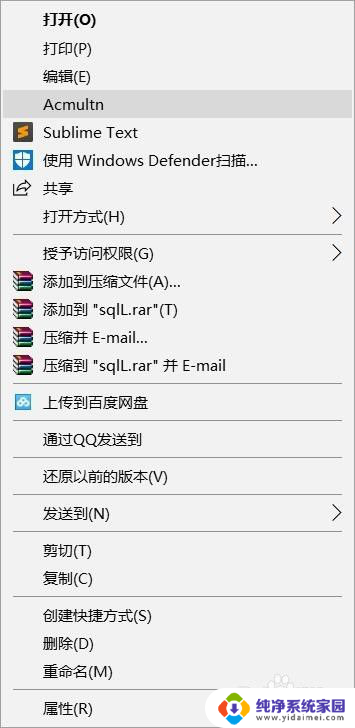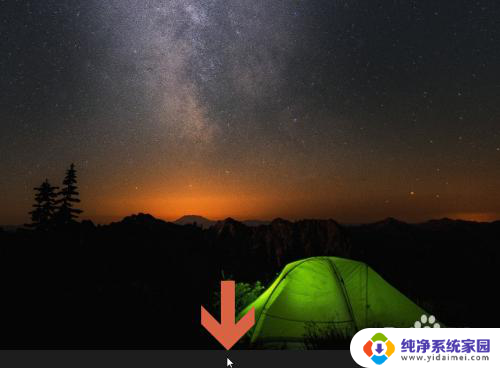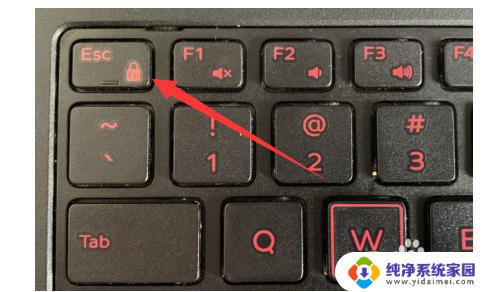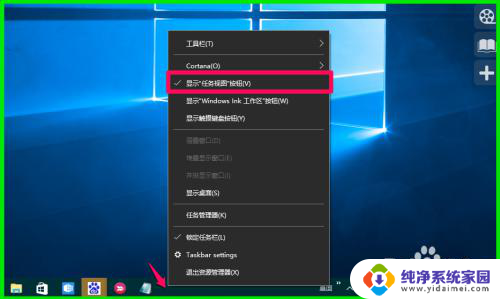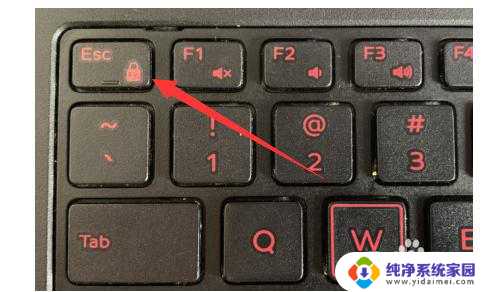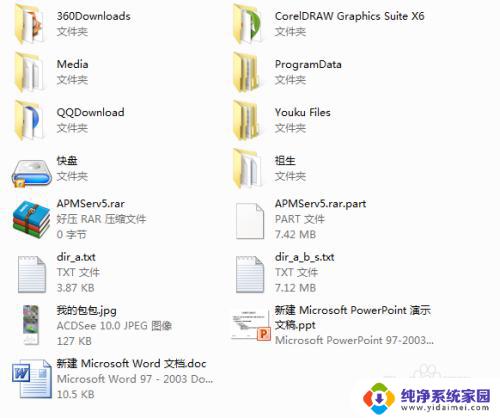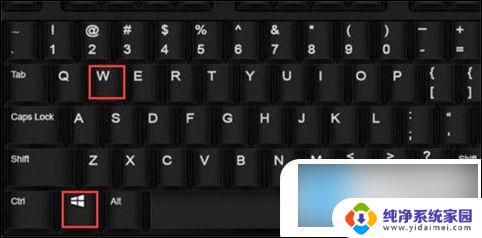怎么关闭win10的消息通知的快捷键 如何删除Windows10通知中心多余的快捷键
怎么关闭win10的消息通知的快捷键,我们在使用Windows10操作系统时,经常会收到各种各样的消息通知,有时候这些通知可能会打断我们的工作或者娱乐,为了提高操作系统的使用体验,我们可以通过一些简单的快捷键来关闭Win10的消息通知。有时候我们可能会发现Windows10通知中心中出现了一些多余的快捷键,这些多余的快捷键可能对我们的使用造成困扰。如何删除Windows10通知中心中的这些多余的快捷键呢?下面就让我们一起来了解一下吧。
具体步骤:
1.如图所示,这是在调整之前,通知中心的快捷键很杂乱
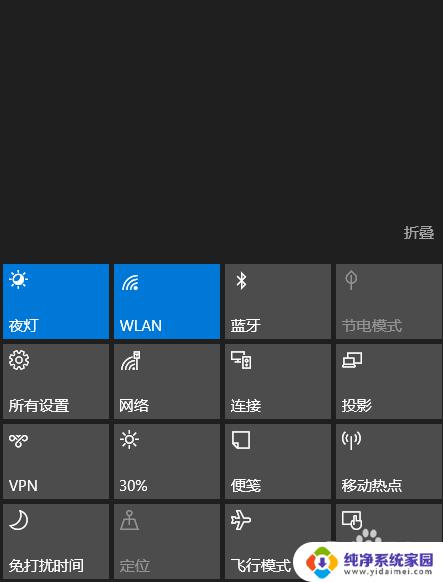
2.首先我们要点击桌面左下角系统图标,参照下图箭头所示
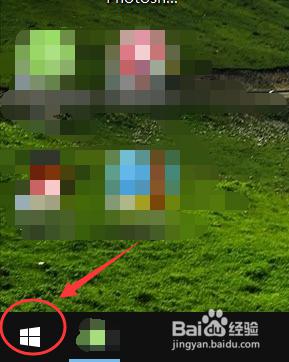
3.如图所示,点击桌面左下角系统设置图标,进入系统设置
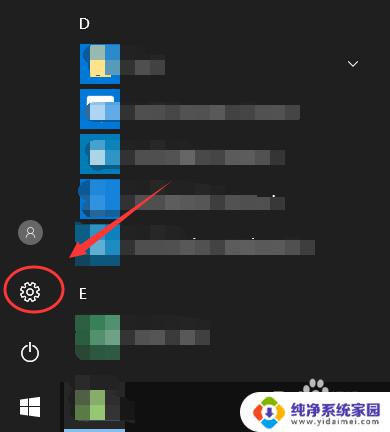
4.在Windows设置里面,找到系统设置,点击进入,参考下图
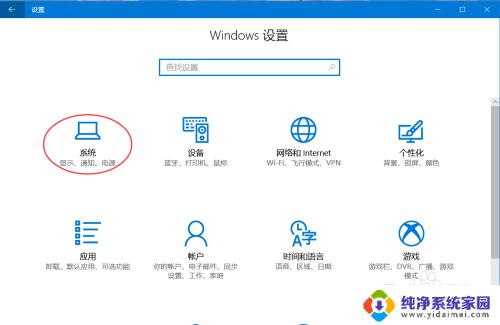
5.在系统设置中,找到通知和操作,点击进入,如图提示
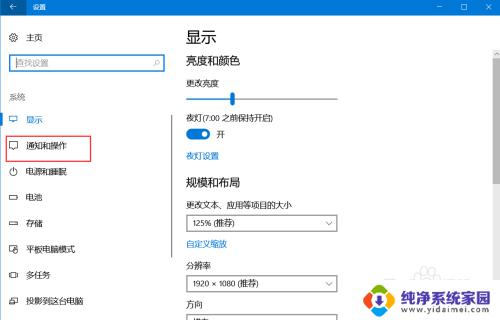
6.如图,在通知和操作中,点击添加或删除快速操作
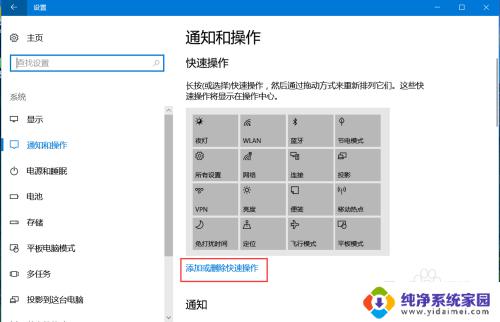
7.如图,进入添加或删除快速操作选项。我们可以根据自己需要删除不需要的快捷键
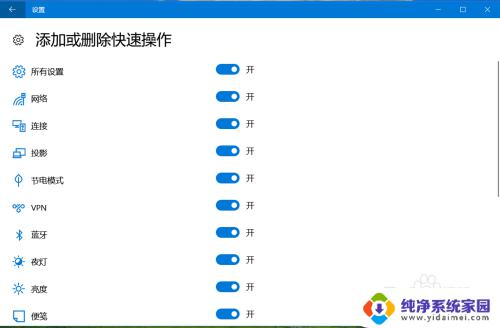
8.如图,关闭掉多余的快捷键后,Windows 10系统的通知中心就更加简洁了
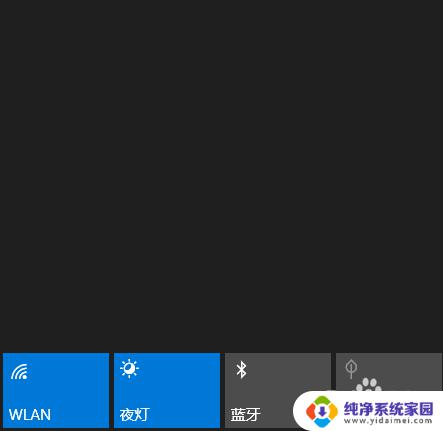
以上就是如何关闭win10的消息通知的快捷键的全部内容,如果你遇到这种情况,可以按照以上步骤解决,非常简单快速:
- 步骤1:打开设置
- 步骤2:点击系统
- 步骤3:选择通知和动作
- 步骤4:关闭获取通知提醒